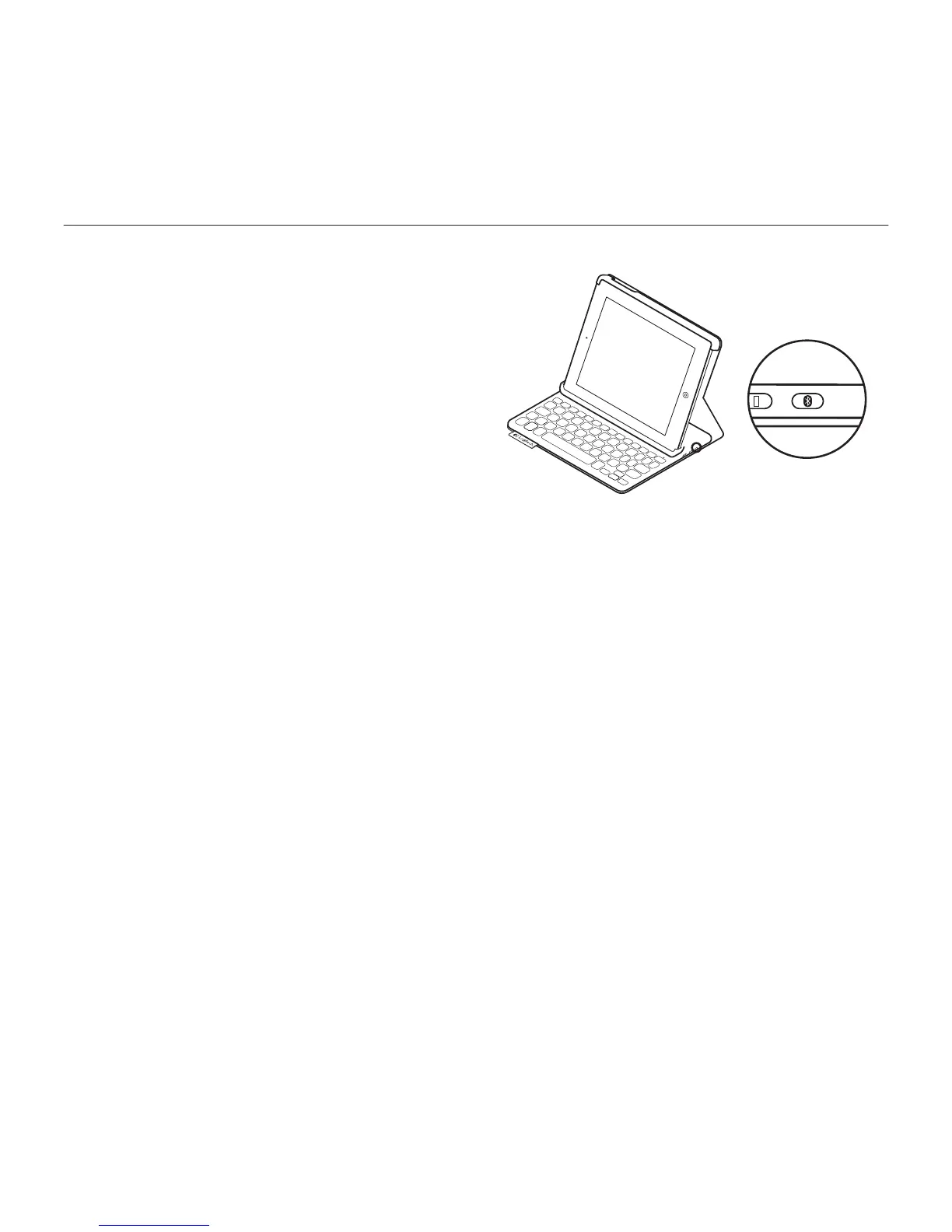Logitech Keyboard Folio
Slovenčina 131
2. Na iPade:
•Skontrolujte, či je funkcia Bluetooth
vášho zariadenia iPad zapnutá.
Vyberte Nastavenia > Bluetooth >
Zapnuté.
•Z ponuky Zariadenia vyberte
„Logitech Keyboard Folio“.
3. Ak iPad požaduje kód PIN, zadajte ho
pomocou zariadenia Keyboard Folio
(a nie pomocou iPadu).
Po úspešnom prepojení sa indikátor
stavu krátko rozsvieti na modro, a potom
zhasne.
Pripojenie k inému iPadu
1. Uistite sa, že je klávesnica zapnutá.
2. Skontrolujte, či je funkcia Bluetooth
vášho zariadenia iPad zapnutá.
Vyberte Nastavenia > Bluetooth >
Zapnuté.
3. Stlačte tlačidlo na pripojenie Bluetooth:
Klávesnica bude zistiteľná počas 3 minút.
4. V ponuke Zariadenia iPadu vyberte
„Logitech Keyboard Folio“.
5. Ak iPad požaduje kód PIN, zadajte ho
pomocou zariadenia Keyboard Folio
(a nie pomocou iPadu).
Po úspešnom prepojení sa indikátor
stavu krátko rozsvieti na modro, a potom
zhasne.